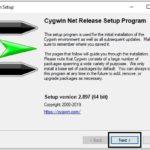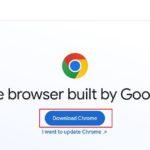Оперативная память, или оперативная память, является ключевым компонентом, который вы должны установить на свой компьютер. Для тех, кто не знает, оперативная память используется для временного хранения данных и обеспечения бесперебойной работы компьютера. Оперативная память теряет все хранящиеся в ней данные при выключении компьютера. Поскольку вы забыли основы, вы здесь, чтобы узнать, как установить модули оперативной памяти на ПК-версию вашей материнской платы. Установка ОЗУ на материнскую плату — относительно простой процесс, который может помочь вам продлить срок службы вашего компьютера, если вы обновите ОЗУ существующей версии. С учетом сказанного, давайте не будем терять время и научимся эффективно устанавливать оперативную память на материнскую плату.
Содержание
Установка оперативной памяти на ПК: пошаговое руководство (2023)
В этой статье мы поможем вам определить слоты памяти, в которые вы должны установить оперативную память. Мы объясним, как точно подобрать планки оперативной памяти к слотам памяти, что является основной задачей многих начинающих сборщиков ПК. Тем не менее, давайте сначала рассмотрим все, о чем вам нужно позаботиться перед процессом установки.
Что нужно помнить перед установкой оперативной памяти
Проверьте совместимость оперативной памяти с вашей материнской платой.
Чтобы проверить, какая оперативная память совместима с вашей материнской платой, вам нужно зайти на сайт производителя материнской платы и проверить список KVL, а также поддерживаемый тип памяти. Мы лично заметили, что наша система на базе Ryzen APU случайно дает сбой с модулем оперативной памяти DDR4, который не был указан и не предназначен для ПК AMD, хотя физически он поддерживался на нашей материнской плате B450. Обязательно приобретите модули оперативной памяти, совместимые с вашей материнской платой.
Многие материнские платы Intel Raptor Lake и Alder Lake, такие как Z690 и Z790, поддерживают оперативную память DDR5, которая намного быстрее, чем DDR4. Кроме того, процессоры AMD Ryzen 7000 последнего поколения и материнские платы AM5 поддерживают только память DDR5. Они явно переходят с памяти DDR4, но Intel по-прежнему предлагает вам выбор между DDR4 и DDR5. Вы можете прочитать больше об этом в нашем специальном обзоре Intel 13-го поколения i-13900K.
Убедитесь, что ваши карты памяти работают в двухканальной или четырехканальной конфигурации.
Затем убедитесь, что вы получаете как минимум два одинаковых модуля при покупке оперативной памяти. Если вы планируете установить еще больше памяти, обратитесь к руководству по материнской плате, чтобы узнать, сколько у вас есть доступных слотов, и купите четное количество планок оперативной памяти — 2 или 4. Мы составили список лучших модулей оперативной памяти DDR4, которые вы можете купить. для вашей рабочей станции или компьютера для игр прямо сейчас. Чтобы помочь вам в оптимальной установке, материнские платы иногда также имеют цветовую маркировку слотов DIMM.
Что касается того, почему вы не должны использовать нечетное количество оперативной памяти на своем компьютере, это потому, что это не будет работать в оптимальной конфигурации. Вы должны всегда устанавливать ОЗУ для поддержки двухканальной или четырехканальной конфигурации. Ознакомьтесь с нашим руководством, чтобы понять преимущества двухканального режима по сравнению с одноканальным. Поэтому рекомендуется купить две одинаковые планки оперативной памяти (с одинаковыми задержками и частотами) или комплект памяти с несколькими модулями оперативной памяти.
Как установить планки оперативной памяти на материнскую плату
Примечание. Во избежание повреждения компонентов компьютера статическим электричеством рекомендуется использовать антистатический браслет и заземляться. Вы также можете коснуться металлического предмета, чтобы снять статическое электричество с тела.
1. Сначала подготовьте оперативную память и материнскую плату. Во время этого урока вы должны положить материнскую плату на ее корпус. Если вы обновляете существующую версию, поместите корпус компьютера горизонтально, чтобы начать процесс.
2. Затем найдите слоты оперативной памяти на материнской плате. Обычно они расположены справа от сокета процессора на материнской плате. Эти слоты также имеют метки, на которые вы можете обратить внимание. Затем обратитесь к руководству по материнской плате, чтобы узнать, какие слоты оперативной памяти использовать для оптимальной двухканальной или четырехканальной поддержки. По сути, если у вас есть две или четыре планки оперативной памяти, лучше всего установить их в определенные слоты, поддерживающие двух- или четырехканальную память.
Примечание. Никогда не устанавливайте несколько планок оперативной памяти, не убедившись в правильности слотов для их установки в руководстве по материнской плате. В противном случае они будут работать на более медленной одноканальной конфигурации.

3. Далее необходимо открыть слоты оперативной памяти на материнской плате. Для этого просто нажмите наружу на выступы слота оперативной памяти, чтобы они открылись (как показано на изображении ниже). Не нажимайте слишком сильно и будьте осторожны, чтобы не повредить выступы слота оперативной памяти. Во многих современных материнских платах открыта только одна сторона карты памяти.

4. Затем совместите модуль оперативной памяти со слотом, чтобы визуально понять, в какой ориентации его устанавливать. Все модули оперативной памяти, будь то DDR4 или DDR5, имеют выемку посередине, что гарантирует, что вы можете вставлять карты памяти только одним способом. Теперь вам нужно не только выровнять выемку, но и убедиться, что оперативная память удобно размещается в промежутках с каждой стороны слота.

5. Теперь поместите оперативную память в слот (не вставляя ее полностью). Когда вы почувствуете, что положение правильное, возьмите оба больших пальца и осторожно нажмите на противоположные концы модуля оперативной памяти. Оперативная память будет вставлена в слот, а вкладки, которые мы открыли ранее, теперь автоматически закроются, зафиксировав модуль памяти на месте. Вы услышите щелчок, когда вкладки закрыты и все модули оперативной памяти установлены правильно.

6. Затем повторите эти действия для всех остальных модулей ОЗУ. Планки оперативной памяти должны быть надежно закреплены в слотах, если ориентация правильная. И вуаля! Вы успешно установили оперативную память на материнскую плату.

Часто задаваемые вопросы
Оперативная память DDR4 или DDR5 лучше?
DDR5 быстрее, чем DDR4, но и дороже. Для современного ПК, ориентированного на будущее, DDR5, безусловно, лучший выбор. Для пользователей ПК с ограниченным бюджетом рынок оперативной памяти DDR4 достаточно развит, и вы можете получить два модуля оперативной памяти по приемлемой цене. Кроме того, вы не заметите существенной разницы между оперативной памятью DDR4 и DDR5, особенно в производительности. Таким образом, вы можете использовать DDR5, если вы стремитесь к системе, ориентированной на будущее, но в остальном хорошо придерживаться оперативной памяти DDR4.
В каких слотах должна стоять оперативная память?
Оперативная память должна устанавливаться в слоты памяти, определенные производителем материнской платы. На некоторых материнских платах оптимальная конфигурация предполагает разнесение модулей памяти и установку их в разные слоты. В некоторых других вы должны установить оперативную память рядом.
Могу ли я просто подключить новую оперативную память к своему компьютеру?
Если ваша новая оперативная память совместима с вашей материнской платой, то да, вы можете просто подключить новые модули оперативной памяти и вдохнуть новую жизнь в версию для ПК. Однако помните, что материнская плата автоматически инициирует сброс BIOS всякий раз, когда устанавливаются новые компоненты.
Могу ли я поместить оперативную память DDR5 в слот DDR4?
Оперативная память DDR5 и DDR4 — это разные поколения и разные способы установки. Таким образом, оперативная память DDR5 несовместима со слотом DDR4.
Сколько оперативной памяти достаточно?
Запускаемые вами приложения будут определять объем необходимой вам оперативной памяти. Как правило, для современных компьютеров достаточно 16 ГБ оперативной памяти. Вам определенно нужно как минимум 8 ГБ, учитывая, что мы вступаем в 2023 год. Многие энтузиасты утверждают, что 32 ГБ имеют большое значение, и с таким объемом оперативной памяти вы, безусловно, можете работать в многозадачном режиме.
Будет ли больше оперативной памяти делать мой компьютер быстрее?
Это зависит от вашего компьютера. Если ваша текущая операционная система работает медленно и при запуске всех приложений, которые вы хотите, возникают системные задержки, обновление оперативной памяти — это эффективный способ убедиться, что приложения могут работать правильно, а ОС работает быстрее.
Установка планок оперативной памяти в сборку вашего ПК
Это почти все, что вам нужно знать об установке или обновлении оперативной памяти в сборке вашего ПК. Мы надеемся, что, выполнив шаги, описанные в этом руководстве, вы смогли установить свои модули оперативной памяти на материнскую плату. Не забудьте тщательно выбрать правильный тип и объем оперативной памяти для сборки вашего ПК, чтобы вы могли без проблем наслаждаться более быстрой и эффективной работой ПК. Хотя ОЗУ не предназначено для хранения, вы можете создать RAM-диск в Windows 10/11 с помощью этого руководства. Кроме того, если у вас возникнут какие-либо проблемы во время установки, сообщите нам об этом в комментариях ниже, и мы свяжемся с вами.